在数字时代,数据线传输视频已经成为一种常见的操作,它允许用户在设备之间快速高效地传输大量数据。无论是在工作中分享演示视频,还是将家庭照片和视频从相机传输到电脑,数据线传输视频都是一个实用的解决方案。本文将向您详细介绍数据线传输视频的操作流程,确保您能够轻松上手。
一、准备工作
在开始之前,您需要准备以下几样东西:
1.数据线:确保您拥有一根适合您设备的数据线。对于大多数现代设备来说,这通常是USB数据线。
2.电脑或移动设备:需要有一台电脑(比如台式机或笔记本电脑)或者一部智能手机/平板电脑。
3.视频文件:视频文件应该储存在您的相机、手机或其他视频录制设备中。
4.数据接口:确保您的设备和电脑上都有相应的数据接口,例如USB接口。
5.驱动程序和软件:对于某些设备,可能需要安装或更新驱动程序和同步软件才能正常工作。

二、连接设备
将数据线的一端插入您的视频源设备(如相机或手机),另一端连接到电脑的USB接口。确保连接稳固,避免传输过程中出现中断。

三、设备识别
连接好之后,通常您的电脑会自动检测到新连接的设备,并弹出提示框。如果系统提示安装驱动程序,请按照屏幕上的指示操作。
对于手机或平板电脑,如果弹出选择框,请选择“文件传输模式”或“MTP模式”(MediaTransferProtocol),而不是“仅充电”。
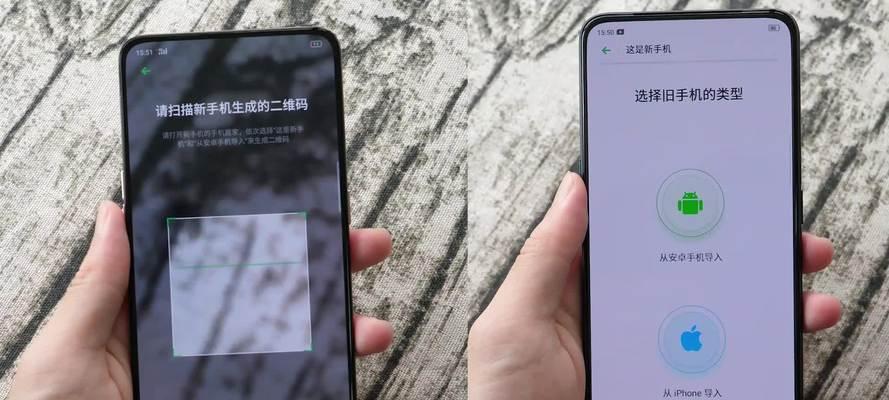
四、访问设备
在电脑上,打开“我的电脑”(Windows系统)或“Finder”(macOS系统),找到新出现的外部存储设备图标。双击打开后,您将看到设备的文件目录。
五、选择视频文件
浏览视频文件所在目录,选择您想要传输的视频。您可以使用鼠标左键点击选择单个视频文件,或者使用Ctrl键(Windows)或Command键(macOS)配合鼠标左键点击选择多个视频文件。
六、传输视频文件
将选定的视频文件拖放到电脑上您希望保存视频的位置,或者使用右键菜单中的“复制”选项,然后在目标文件夹中使用“粘贴”来传输文件。
传输过程的时长取决于文件大小和电脑性能。请耐心等待,不要中断传输过程。
七、断开连接
视频文件传输完成后,您可以安全地从电脑上移除外部存储设备。通常在系统托盘或设备图标上会有“安全移除硬件”或类似选项。点击该选项,然后按照提示安全地移除设备。
八、检查和备份
在您的电脑或移动设备上检查视频文件是否已成功传输,并进行备份,以防止数据丢失。
九、常见问题与解决方案
1.设备无法识别:请检查数据线是否损坏,或尝试更换一个USB端口。有时设备的USB调试模式或设置需要调整。
2.传输速度慢:关闭占用大量带宽的应用程序,或使用数据线的高速版本。有时清理电脑中的磁盘碎片也有助于提升速度。
3.文件损坏:在传输过程中,确保不要断电或断开连接。使用质量可靠的存储卡和数据线也有助于防止文件损坏。
十、
通过以上步骤,您就可以轻松地使用数据线在设备之间传输视频文件了。这个过程简单易学,不需要特殊的技能。希望本文能帮助您有效地管理您的视频文件,享受快速、高效的数据传输体验。




